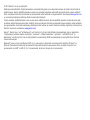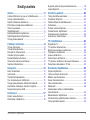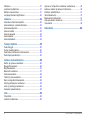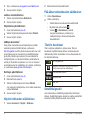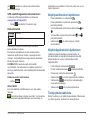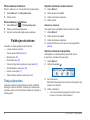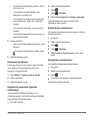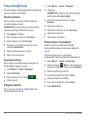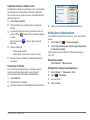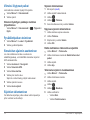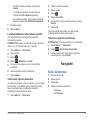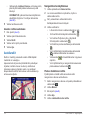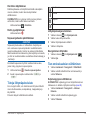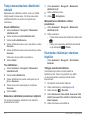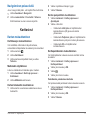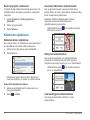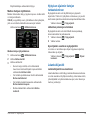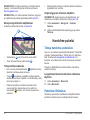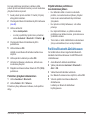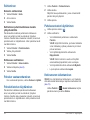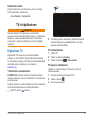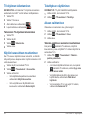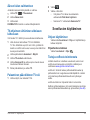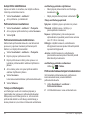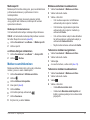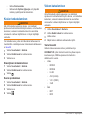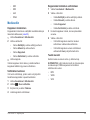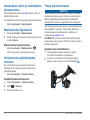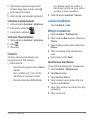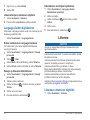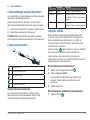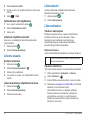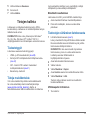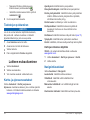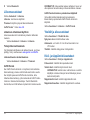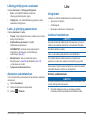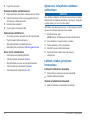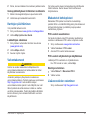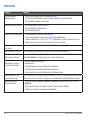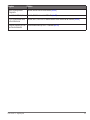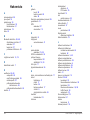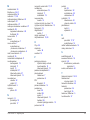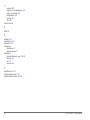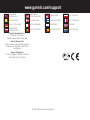nüvi 2585TV -käyttöopas 1
Maaliskuu 2012 190-00784-37_0A Painettu Taiwanissa
nüvi
®
2585TV
käyttöopas

© 2012 Garmin Ltd. tai sen tytäryhtiöt
Kaikki oikeudet pidätetään. Tekijänoikeuslakien mukaisesti tätä opasta ei saa kopioida kokonaan tai osittain ilman Garminin
kirjallista lupaa. Garmin pidättää oikeuden muuttaa tai parannella tuotteitaan sekä tehdä muutoksia tämän oppaan sisältöön
ilman velvollisuutta ilmoittaa muutoksista tai parannuksista muille henkilöille tai organisaatioille. Osoitteessa www.garmin.com
on uusimmat päivitykset ja lisätietoja tämän tuotteen käyttämisestä.
Tämän asiakirjan sisältämät tiedot voivat muuttua ilman erillistä ilmoitusta. Garmin pidättää oikeuden muuttaa tai parannella
tuotteitaan sekä tehdä muutoksia niiden sisältöön ilman velvollisuutta ilmoittaa muutoksista tai parannuksista muille henkilöille
tai organisaatioille. Uusimmat päivitykset ja lisätietoja tämän tuotteen ja muiden Garminin tuotteiden käytöstä ja toiminnasta on
Garminin sivustossa osoitteessa (www.garmin.com).
Garmin
®
, Garmin-logo, nüvi
®
ja MapSource
®
ovat Garmin Ltd:n tai sen tytäryhtiöiden tavaramerkkejä, jotka on rekisteröity
Yhdysvalloissa ja muissa maissa. cityXplorer
™
, ecoRoute
™
, nüMaps Guarantee
™
, myGarmin
™
, and trafcTrends
™
ja
BaseCamp
™
ovat Garmin Ltd:n tai sen tytäryhtiöiden tavaramerkkejä. Näitä tavaramerkkejä ei saa käyttää ilman Garminin
nimenomaista lupaa.
Bluetooth
®
-sana ja -logot ovat Bluetooth SIG, Inc:n omaisuutta, ja Garminilla on lisenssi niiden käyttöön. Windows
®
on
Microsoft Corporationin rekisteröity tavaramerkki Yhdysvalloissa ja/tai muissa maissa. Mac
®
on Apple Computer, Inc:n
tavaramerkki. microSD
™
on SD-3C, LLC:n tavaramerkki. Android on Google Inc:n tavaramerkki.
.

nüvi 2585TV -käyttöopas 3
Sisällysluettelo
Aloitus�����������������������������������������������������������������5
Laitteen liittäminen ajoneuvon virtalähteeseen .............. 5
Tietoja myDashboardista ............................................... 5
Näytön kirkkauden säätäminen ..................................... 6
Pää-äänenvoimakkuuden säätäminen .......................... 6
Tilarivin kuvakkeet ......................................................... 6
Satelliittisignaalit ............................................................ 6
Näyttöpainikkeiden käyttäminen .................................... 7
Näyttönäppäimistön käyttäminen .................................. 7
Tietoja pikakuvakkeista ................................................. 7
Paikkojenetsiminen�������������������������������������������8
Tietoja sijainneista ......................................................... 8
Tietoja hakutyökaluista ................................................ 10
Kotisijainnin tallentaminen ............................................11
Viimeksi löytyneet paikat ............................................. 12
Pysäköintipaikan etsiminen ......................................... 12
Simuloidun sijainnin asettaminen ................................ 12
Sijaintien tallentaminen ................................................ 12
Navigointi����������������������������������������������������������13
Reitin aloittaminen ....................................................... 13
Autoilureitit ................................................................... 14
Tietoja liittymäpalveluista ............................................. 15
Tien ominaisuuksien välttäminen ................................ 15
Tietoja mukautettavista vältettävistä reiteistä .............. 16
Kiertoteiden lisätietojen ottaminen käyttöön ................ 16
Navigoiminen poissa tieltä ........................................... 17
Karttasivut���������������������������������������������������������17
Kartan mukauttaminen ................................................ 17
Käännösten näyttäminen ............................................. 18
Nykyisen sijainnin tietojen tarkasteleminen ................. 19
Jalankulkijareitit ........................................................... 19
Handsfree-puhelut��������������������������������������������20
Tietoja handsfree-puheluista ....................................... 20
Puhelimen liittäminen .................................................. 20
Pariliitos Bluetooth-äänilaitteeseen ............................. 21
Soittaminen .................................................................. 22
Puhelun vastaanottaminen .......................................... 22
Puheluhistorian käyttäminen ....................................... 22
Puheluasetusten käyttäminen .................................... 22
Kotinumeron tallentaminen .......................................... 22
TV:nkäyttäminen����������������������������������������������23
Digitaalinen TV ............................................................ 23
TV-ohjelman tallentaminen .......................................... 24
Näytön kuvasuhteen muuttaminen .............................. 24
Tekstityksen näyttäminen ............................................ 24
Alueen vaihtaminen ..................................................... 24
Äänen kielen vaihtaminen ........................................... 25
TV-ohjelman siirtäminen ulkoiseen laitteeseen ........... 25
Palaaminen päävalikkoon TV:stä ................................ 25
Sovellustenkäyttäminen���������������������������������25
Ohjeen käyttäminen ..................................................... 25
Tietoja ecoRoute-toiminnosta ..................................... 25
Matkan suunnitteleminen ............................................. 27
Kuvien tarkasteleminen ............................................... 28
Videon katseleminen ................................................... 28
Mediasoitin .................................................................. 29
Aikaisempien reittien ja määränpäiden
tarkasteleminen ........................................................... 30
Maailmankellon käyttäminen ...................................... 30
Viimeisimmän pysäköintipaikan etsiminen .................. 30
Tietoja ajotallennuksesta ............................................. 30

4 nüvi 2585TV -käyttöopas
Videotulo ...................................................................... 31
Laskimen käyttäminen ................................................. 31
Mittojen muuntaminen ................................................ 31
Language Guiden käyttäminen .................................... 32
Liikenne�������������������������������������������������������������32
Liikenteen ottaminen käyttöön ..................................... 32
Liikennetietojen vastaanottaminen .............................. 33
Liikennevastaanotin ..................................................... 33
Liikenne reitillä ............................................................. 33
Liikenne alueella .......................................................... 34
Liikennetiedot .............................................................. 34
Liikennetilaukset .......................................................... 34
Tietojenhallinta������������������������������������������������35
Tiedostotyypit .............................................................. 35
Tietoja muistikorteista .................................................. 35
Tiedostojen siirtäminen tietokoneesta ......................... 35
Tiedostojen poistaminen ............................................. 36
Laitteenmukauttaminen����������������������������������36
Kartta- ja ajoneuvoasetukset ....................................... 36
Navigointiasetukset ..................................................... 36
Näyttöasetukset ........................................................... 37
Bluetooth-asetukset ..................................................... 37
Liikenneasetukset ........................................................ 38
Yksiköt ja aika-asetukset ............................................. 38
Kieli- ja näppäimistöasetukset ..................................... 38
Läheisyyshälytysten asetukset .................................... 39
Laite- ja yksityisyysasetukset ...................................... 39
Asetusten palauttaminen ............................................. 39
Liite��������������������������������������������������������������������39
Virtajohdot ................................................................... 39
Laitteen huoltaminen ................................................... 39
Ajoneuvon virtajohdon sulakkeen vaihtaminen ........... 40
Laitteen, telakan ja telineen irrottaminen ..................... 40
Karttojen päivittäminen ................................................ 41
Valvontakamerat .......................................................... 41
Mukautetut kohdepisteet ............................................. 41
Lisävarusteiden ostaminen .......................................... 41
Vianetsintä .................................................................. 42
Hakemisto���������������������������������������������������������44

nüvi 2585TV -käyttöopas 5
Aloitus
VAROITUS
Lue lisätietoja varoituksista ja muista tärkeistä seikoista
laitteen mukana toimitetusta Tärkeitä turvallisuus- ja
tuotetietoja -oppaasta.
1
Kiinnitä laite (sivu 5).
2
Rekisteröi laite (sivu 6).
3
Tarkista päivitykset.
• Ohjelmistopäivitykset (sivu 6).
• Maksuton karttapäivitys (sivu 6).
Laitteenliittäminenajoneuvon
virtalähteeseen
VAROITUS
Tämä tuote sisältää litiumioniakun. Voit välttää
henkilövahinkoja ja tuotteen vahingoittumisen
akun ylikuumenemisen vuoksi irrottamalla laitteen
ajoneuvosta aina, kun poistut ajoneuvosta, tai
säilyttämällä laitetta poissa suorasta auringonvalosta.
Lataa laite, jotta voit käyttää sitä akkuvirralla.
1
Liitä ajoneuvon virtajohto ➊ telineen
USB-porttiin
➋.
2
Napsauta teline imukuppiin ➌.
3
Paina imukuppi tuulilasiin.
4
Käännä samalla vipua ➍ taaksepäin tuulilasia
kohti.
5
Aseta laitteen takaosa telineeseen.
6
Kallista laitetta taaksepäin, kunnes se napsahtaa
paikalleen.
➊
➋
➍
➌
7
Liitä ajoneuvon virtajohdon toinen pää ajoneuvon
vapaaseen virtapistorasiaan.
8
Liitä ulkoinen antenni tarvittaessa ajoneuvon
virtajohtoon ja kiinnitä se tuulilasiin imukupeilla.
TietojamyDashboardista
myDashboardin avulla voit esimerkiksi rekisteröidä
laitteen, tarkistaa ohjelmisto- ja karttapäivitykset sekä
käyttää laitteen oppaita ja tukitietoja.
myDashboardinmäärittäminen
1
Liitä USB-kaapeli ➊ laitteen USB-porttiin ➋.
➋
➊
2
Liitä USB-kaapeli tietokoneen USB-porttiin.

6 nüvi 2585TV -käyttöopas
3
Siirry osoitteeseen www.garmin.com/dashboard.
4
Seuraa näytön ohjeita.
Laitteenrekisteröiminen
1
Valitse myDashboardissa Rekisteröi.
2
Seuraa näytön ohjeita.
Ohjelmistonpäivittäminen
1
Avaa myDashboard (sivu 5).
2
Valitse Ohjelmistopäivitykset-kohdassa Päivitä.
3
Seuraa näytön ohjeita.
nüMapsGuarantee
™
Saat yhden maksuttoman karttapäivityksen (mikäli
saatavilla) rekisteröimällä laitteen osoitteessa
http://my.garmin.com 90 päivän kuluessa siitä, kun olet
ensimmäisen kerran muodostanut satelliittiyhteyden
ja käyttänyt laitetta ajon aikana. Et saa maksutonta
karttapäivitystä, jos rekisteröit laitteen puhelimitse tai
odotat yli 90 päivää sen jälkeen, kun nüvi on hakenut
ensimmäisen kerran satelliitteja ajon aikana. Lisätietoja
on osoitteessa www.garmin.com/numaps.
Karttojenpäivittäminen
1
Avaa myDashboard (sivu 5).
2
Rekisteröi laite (sivu 6).
3
Valitse Karttapäivitykset-kohdassa Päivitä.
Jos maksuton karttapäivitys ei ole enää saatavissa,
valitse Ostaheti.
4
Seuraa näytön ohjeita.
Näytönkirkkaudensäätäminen
1
Valitse Asetukset > Näyttö > Kirkkaus.
2
Muuta kirkkautta liukusäätimellä.
Pää-äänenvoimakkuudensäätäminen
1
Valitse Voimakkuus.
2
Valitse vaihtoehto:
• Säädä äänenvoimakkuutta liukusäätimellä.
• Mykistä laite valitsemalla
.
• Valitse
> Äänimikseri ja säädä
navigointiopastuksen, puhelimen ja
mediatiedostojen äänenvoimakkuutta
liukusäätimillä.
Tilarivinkuvakkeet
Tilarivi sijaitsee päävalikon yläreunassa. Tilarivin
kuvakkeet näyttävät tietoja laitteen ominaisuuksista.
Valitsemalla joitakin kuvakkeita voit muuttaa asetuksia
tai näyttää lisätietoja.
GPS-signaalin tila.
Bluetooth
®
-tekniikan tila (näkyy, kun laite on
liitetty yhteensopivaan laitteeseen).
Kulkuvälinetilan osoitin.
Nykyinen aika.
Akun tila.
Satelliittisignaalit
Laite alkaa hakea satelliittisignaaleja käynnistämisen
jälkeen. Satelliittisignaalien etsiminen saattaa edellyttää
esteetöntä näköyhteyttä taivaalle. Kun ainakin

nüvi 2585TV -käyttöopas 7
yksi -palkeista on vihreä, laite vastaanottaa
satelliittisignaaleja.
GPS-satelliittisignaalientarkasteleminen
Lisätietoja GPS-järjestelmästä on osoitteessa
www.garmin.com/aboutGPS.
Paina
-painiketta 10 sekunnin ajan.
Kulkuvälinetilat
Autoilutila
Jalankulkijatila
Reittien ja navigoinnin laskentatapa vaihtelee
kulkuvälinetilan mukaan.
Esimerkiksi autoilutilassa arvioitu saapumisaika
lasketaan reitillä olevien teiden nopeusrajoitusten
mukaan. Jalankulkijatilassa saapumisaika lasketaan
kävelynopeuden mukaan.
HUOMAUTUS: Jalankulkureitit eivät sisällä
moottoriteitä. Jos laitteeseen on ladattu cityXplorer
™
-
karttoja, jalankulkureitit voivat sisältää julkista liikennettä
(sivu 20).
Valitse
.
Akuntiedot
Kun laite liitetään virtalähteeseen, sen akku alkaa
latautua.
tilarivillä osoittaa sisäisen akun tilan. Voit parantaa
tilan tarkkuutta tyhjentämällä akun aina kokonaan ja
lataamalla sen uudelleen. Irrota laite vasta, kun se on
täysin latautunut.
Näyttöpainikkeidenkäyttäminen
• Palaa päävalikkoon valitsemalla .
• Palaa päävalikkoon pikaisesti painamalla
-
painiketta pitkään.
• Voit näyttää lisää vaihtoehtoja valitsemalla
tai
.
• Voit vierittää nopeammin painamalla
- tai -
painiketta pitkään.
• Valitsemalla
voit avata nykyisen näytön
asetusvalikon.
Näyttönäppäimistönkäyttäminen
Lisätietoja näppäinasettelun muuttamisesta on
kohdassa Kieli- ja näppäimistöasetukset (sivu 38).
Kirjoita kirjain tai numero valitsemalla merkki
näppäimistöllä.
• Lisää välilyönti valitsemalla
.
• Poista merkki painamalla
-painiketta pitkään.
• Poista koko merkintä valitsemalla
.
• Valitsemalla
voit valita näppäimistön kielitilan.
• Valitsemalla
voit kirjoittaa välimerkkejä ja
muita erikoismerkkejä.
• Valitsemalla
voit muuttaa kirjainkokoa.
Tietojapikakuvakkeista
Minne?-valikkoon voi lisätä pikakuvakkeita. Pikakuvake
voi viitata sijaintiin, luokkaan tai hakutyökaluun.

8 nüvi 2585TV -käyttöopas
Pikakuvakkeenlisääminen
Minne?-valikossa voi olla enintään 36 pikakuvaketta.
1
Valitse Minne?> Lisääpikakuvake.
2
Valitse kohde.
Pikakuvakkeenpoistaminen
1
Valitse Minne?> > Poistapikakuvake.
2
Valitse poistettava pikakuvake.
3
Vahvista valitsemalla pikakuvake uudelleen.
Paikkojenetsiminen
Laitteella voi etsiä paikkoja useilla tavoilla.
• Luokan mukaan (sivu 8)
• Toisen paikan läheltä (sivu 9)
• Nimellä (sivu 10)
• Osoitteella (sivu 10)
• Viimeksi löytyneiden paikkojen avulla (sivu 12)
• Koordinaattien avulla (sivu 10)
• Kartan avulla (sivu 11)
• Tallennettujen sijaintien avulla (sivu 12)
Tietojasijainneista
Laitteeseen ladatut yksityiskohtaiset kartat sisältävät
sijainteja, kuten ravintoloita, hotelleja ja autopalveluja.
Luokkien avulla voit selata lähellä sijaitsevia yrityksiä ja
nähtävyyksiä.
Sijainninetsiminenluokanmukaan
1
Valitse Minne?.
2
Valitse luokka tai Luokat.
3
Valitse tarvittaessa aliluokka.
4
Valitse sijainti.
Voit rajata hakua etsimällä joidenkin luokkien sisältä.
1
Valitse Minne?.
2
Valitse luokka tai Luokat.
3
Valitse tarvittaessa aliluokka.
4
Kirjoita tarvittaessa nimi tai sen osa hakupalkkiin
(sivu 8).
Sijainninetsiminenhakupalkilla
Hakupalkilla voit etsiä sijainteja antamalla luokan,
tuotenimen, osoitteen tai kaupungin.
1
Valitse Minne?.
2
Valitse hakupalkki ➊.
➊
3
Anna hakusana.
Ehdotetut hakusanat tulevat näkyviin hakupalkin alle
samalla, kun kirjoitat.
4
Valitse vaihtoehto:
• Jos haluat etsiä tietyntyyppistä yritystä, anna
luokan nimi, kuten elokuvateatteri.

nüvi 2585TV -käyttöopas 9
• Jos haluat etsiä yritystä nimen mukaan, kirjoita
nimi tai sen osa.
• Jos haluat etsiä osoitetta läheltäsi, anna
kadunnumero ja kadun nimi.
• Jos haluat etsiä osoitetta toisesta kaupungista,
anna kadunnumero, kadun nimi, kaupunki ja
osavaltio.
• Jos haluat etsiä kaupungin, anna kaupunki ja
osavaltio.
• Jos haluat etsiä koordinaatteja, anna leveys- ja
pituusastekoordinaatit.
5
Valitse vaihtoehto:
• Jos haluat etsiä ehdotetulla hakusanalla, valitse
hakusana.
• Jos haluat etsiä kirjoittamallasi tekstillä, valitse
.
6
Valitse tarvittaessa sijainti.
Hakualueenmuuttaminen
Laite hakee oletusarvoisesti nykyisen sijainnin lähellä
olevia paikkoja. Voit etsiä paikkoja jonkin toisen
kaupungin tai sijainnin läheltä.
1
Valitse Minne? > Paikanetsiminenläheltä.
2
Valitse vaihtoehto.
3
Valitse tarvittaessa sijainti.
Suljetustataipuuttuvastasijainnista
ilmoittaminen
Jos hakutulokset sisältävät vanhentuneen tai
virheellisen sijainnin, voit ilmoittaa virheestä Garminille
ja poistaa sijainnin tulevista hauista.
1
Etsi sijainti (sivu 8).
2
Valitse sijainti hakutuloksista.
3
Valitse .
4
Valitse > Muokkaa.
5
Valitse Ilmoitasuljetuksi tai Ilmoitapuuttuvaksi.
Tiedot lähetetään Garminille, kun liität laitteen
myGarminiin tietokoneesta.
Sijaintitietojenmuokkaaminen
Voit muuttaa hakutuloksissa näkyvän sijainnin osoitetta
tai puhelinnumeroa.
1
Etsi sijainti.
2
Valitse sijainti hakutuloksista.
3
Valitse .
4
Valitse > Muokkaa.
5
Valitse Osoite tai Puhelinnumero ja anna uudet
tiedot.
Kohdepisteenluokitteleminen
Voit määrittää kohdepisteelle tähtiluokituksen.
1
Etsi sijainti.
2
Valitse sijainti hakutuloksista.
3
Valitse .
4
Voit luokitella kohdepisteen valitsemalla tähtiä.
Tähtiluokitus päivittyy laitteessa.

10 nüvi 2585TV -käyttöopas
Tietojahakutyökaluista
Voit etsiä sijainteja näyttönäppäimistöllä tai kirjoittamalla
sijainnin osoitteen tai koordinaatit.
Osoitteenetsiminen
Ennen osoitteen etsimistä on lisättävä pikakuvake
osoitehakutyökaluun (sivu 8).
HUOMAUTUS: vaiheiden järjestys saattaa vaihdella
laitteeseen ladattujen karttatietojen mukaan.
1
Valitse Minne? > Osoite.
2
Kirjoita osoitteen numero ja valitse Valmis.
3
Kirjoita kadunnimi ja valitse Seuraava.
4
Tarvittaessa voit vaihtaa kaupungin tai alueen
valitsemalla Hakukohde:.
5
Valitse tarvittaessa kaupunki tai alue.
6
Valitse osoite tarvittaessa.
Kaupunginetsiminen
Ennen kaupungin etsimistä kaupunkihakutyökalu on
lisättävä Minne?-valikkoon (sivu 8).
1
Valitse Minne? > Luokat > Kaupungit.
2
Valitse Aloitahaku.
3
Kirjoita kaupungin nimi ja valitse .
4
Valitse kaupunki.
Risteyksenetsiminen
Ennen risteysten etsimistä on lisättävä pikakuvake
risteyshakutyökaluun (sivu 8).
1
Valitse Minne? > Luokat > Risteykset.
2
Valitse alue.
HUOMAUTUS: tarvittaessa voit vaihtaa maata tai
aluetta valitsemalla LäänitaiMaa.
3
Kirjoita ensimmäinen kadunnimi ja valitse
Seuraava.
4
Valitse katu tarvittaessa.
5
Kirjoita toinen kadunnimi ja valitse Seuraava.
6
Valitse katu tarvittaessa.
7
Valitse risteys tarvittaessa.
Paikanetsiminenkoordinaateilla
Sijainnin etsiminen koordinaateilla edellyttää
koordinaattihakutyökalun pikakuvakkeen lisäämistä
(sivu 8).
Voit etsiä sijainnin leveys- ja pituuspiirien
koordinaateilla. Tämä on hyödyllistä geokätkennässä.
1
Valitse Minne? > Luokat > Koordinaatit.
2
Valitse tarvittaessa > Muoto, valitse karttatyypin
mukainen koordinaattien muoto ja valitse Tallenna.
3
Valitse leveyspiirien koordinaatit.
4
Anna uudet koordinaatit ja valitse Valmis.
5
Valitse pituuspiirien koordinaatit.
6
Anna uudet koordinaatit ja valitse Valmis.
7
Valitse Näytäkartta.

nüvi 2585TV -käyttöopas 11
Sijaintienetsiminenkartanavulla
Karttatietoihin sisältyvien paikkojen, kuten ravintoloiden,
sairaaloiden tai huoltoasemien etsiminen edellyttää
tien varrella olevien paikkojen tason ottamista käyttöön
kartassa (sivu 17).
1
ValitseKatsokarttaa.
2
Näytä etsittävä alue vetämällä ja zoomaamalla
karttaa.
3
Jos haluat nähdä vain tiettyyn luokkaan kuuluvat
paikat, valitse
ja valitse sitten haluamasi luokan
kuvake.
Sijaintimerkinnät (
tai sininen piste) näkyvät
kartassa.
4
Valitse vaihtoehto:
• Valitse paikkamerkki.
• Valitse piste, kuten katu, risteys tai osoite.
5
Saat tarvittaessa lisätietoja valitsemalla sijainnin
kuvauksen.
Hakeminenluokasta
Kun olet tehnyt kohdepistehaun, joissakin luokissa
saattaa näkyä pikahakuluettelo, jossa näkyvät
viimeisimmät neljä valitsemaasi määränpäätä.
1
Valitse Minne?.
2
Valitse luokka tai Luokat.
3
Valitse tarvittaessa määränpää pikahakuluettelosta.
➊
4
Valitse asianmukainen määränpää tarvittaessa.
Kotisijainnintallentaminen
Voit määrittää kotisijainniksi osoitteen, johon useimmiten
palaat.
1
Valitse Minne? > > Asetakotisijainti.
2
Valitse Kirjoitakotiosoite, Käytänykyistäsijaintia
taiViimeksilöydetyt.
Sijainti tallennetaan nimellä Koti Tallennettu-kansioon
(sivu 12).
Palaaminenkotiin
Valitse Minne? > Menenkotiin.
Kotisijainnintietojenmuokkaaminen
1
Valitse Minne? > Tallennettu > Koti.
2
Valitse > Muokkaa.
3
Tee muutokset.
4
Valitse Valmis.

12 nüvi 2585TV -käyttöopas
Viimeksilöytyneetpaikat
Laite tallentaa viimeksi löydetyt 50 sijaintia.
1
Valitse Minne? > Viimeisimmät.
2
Valitse sijainti.
Viimeksilöydettyjenpaikkojenluettelon
tyhjentäminen
Valitse Minne? > Viimeisimmät> > Tyhjennä >
Kyllä.
Pysäköintipaikanetsiminen
1
Valitse Minne? > Luokat > Pysäköinti.
2
Valitse pysäköintipaikka.
Simuloidunsijainninasettaminen
Jos olet sisätiloissa tai laite ei vastaanota
satelliittisignaaleja, voit määrittää simuloidun sijainnin
GPS-simulaattorilla.
1
Valitse Asetukset > Navigointi.
2
Valitse SimuloituGPS.
3
Valitse Katsokarttaa.
4
Valitse jokin kartan alue.
Sijainnin osoite ilmestyy näytön alareunaan.
5
Valitse sijainnin kuvaus.
6
Valitse Asetasijainti.
Sijaintientallentaminen
Voit tallentaa sijainteja, jotka voidaan etsiä nopeasti ja
joihin voidaan luoda reittejä.
Sijainnintallentaminen
1
Etsi sijainti (sivu 8).
2
Valitse sijainti hakutuloksista.
3
Valitse .
4
Valitse > Tallenna.
5
Anna tarvittaessa nimi ja valitse Valmis.
Nykyisensijainnintallentaminen
1
Valitse kartassa ajoneuvokuvake.
2
Valitse Tallenna.
3
Kirjoita nimi ja valitse Valmis.
4
Valitse OK.
Reitinaloittaminentallennettuunsijaintiin
1
Valitse Minne? > Tallennettu.
2
Valitse tarvittaessa luokka tai Kaikkitallennetut
paikat.
3
Valitse sijainti.
4
Valitse Aja.
Tallennetunsijainninmuokkaaminen
1
Valitse Minne? > Tallennettu.
2
Valitse tarvittaessa luokka.
3
Valitse sijainti.
4
Valitse .
5
Valitse > Muokkaa.
6
Valitse vaihtoehto:
• Valitse Nimi.
• Valitse Puhelinnumero.

nüvi 2585TV -käyttöopas 13
• Voit liittää luokkia suosikkiin valitsemalla
Luokat.
• Voit tallentaa valokuvan suosikin kanssa
valitsemalla Liitävalokuva (sivu 28).
• Voit vaihtaa symbolin, jolla suosikki merkitään
kartassa, valitsemalla Vaihdakarttasymboli.
7
Muokkaa tietoja.
8
Valitse Valmis.
Luokkienliittäminentallennettuunsijaintiin
Voit järjestää tallennettuja sijainteja lisäämällä
mukautettuja luokkia.
HUOMAUTUS: luokat näkyvät tallennettujen sijaintien
valikossa, kun olet tallentanut yli 12 sijaintia.
1
Valitse Minne? > Tallennettu.
2
Valitse sijainti.
3
Valitse .
4
Valitse > Muokkaa > Luokat.
5
Anna yksi tai useampia luokan nimiä pilkulla
erotettuina.
6
Valitse ehdotettu luokka tarvittaessa.
7
Valitse Valmis.
Tallennetunsijainninjakaminen
Jos tallennat sellaisen yrityksen sijainnin, joka ei sisälly
karttatietoihin, voit välittää sijainnin tiedot Garminille
tuleviin karttapäivityksiin lisäämistä ja Garmin-
käyttäjäyhteisössä jakamista varten.
1
Valitse Minne? > Tallennettu.
2
Valitse tarvittaessa luokka.
3
Valitse sijainti.
4
Valitse .
5
Valitse Jaapaikka.
6
Liitä sijaintiin yksi tai useampi luokka ja valitse
Valmis.
7
Valitse Jaa.
Tiedot lähetetään Garminille, kun liität laitteen
myDashboardiin tietokoneesta (sivu 5).
Tallennetunsijainninpoistaminen
HUOMAUTUS: poistettuja sijainteja ei voi palauttaa.
1
Valitse Minne? > Tallennettu.
2
Valitse > Poistatallennetutpaikat.
3
Valitse poistettavien tallennettujen sijaintien
valintaruudut ja valitse Poista.
Navigointi
Reitinaloittaminen
1
Etsi sijainti (sivu 8).
2
Valitse sijainti.
3
Valitse Aja.
4
Valitse tarvittaessa vaihtoehto.
• Valitse Ajo.
• Valitse Kävely.

14 nüvi 2585TV -käyttöopas
• Valitsemalla Julkinenliikenne voit laskea reitin,
joka käyttää sekä julkisia kulkuneuvoja että
kävelyä.
HUOMAUTUS: julkisen liikenteen käyttäminen
edellyttää cityXplorer
™
-karttojen lataamista
(sivu 20).
5
Valitse tarvittaessa reitti.
Useidenreittienesikatselu
1
Etsi sijainti (sivu 8).
2
Valitse sijainti hakutuloksista.
3
Valitse Reitit.
4
Valitse reitti näytön painikkeilla.
5
Valitse Aja.
Autoilureitit
Reitti on merkitty punaisella viivalla. Määränpään
merkkinä on ruutulippu.
Ajaessasi laite ohjaa sinut päämäärään puhuttujen
ohjeiden, kartalla olevien nuolien ja karttasivun
yläosassa olevien ohjeiden avulla. Jos poikkeat
alkuperäiseltä reitiltä, laite laskee reitin uudelleen ja
antaa uusia ohjeita.
Navigointikartankäyttäminen
1
Valitse päävalikosta Katsokarttaa.
2
Jos zoomaussäätimet on piilotettu, näytä ne
valitsemalla kartta.
3
Siirry selaustilaan valitsemalla kartta.
Karttapainikkeet tulevat näkyviin.
4
Valitse vaihtoehto:
• Lähennä tai loitonna valitsemalla
tai .
• Voit kiertää karttanäkymää valitsemalla
.
• Voit vaihtaa Pohjoinen ylös -näkymästä
3D-näkymään valitsemalla
.
• Voit lisätä tai poistaa karttatasoja valitsemalla
.
• Voit näyttää tiettyjä sijaintiluokkia valitsemalla
ja valitsemalla luokan kuvakkeen.
• Valitsemalla
voit keskittää kartan nykyiseen
sijaintiin.
• Voit näyttää kartan ja navigointiominaisuuksien
pikakuvakkeet valitsemalla
.
Pisteenlisääminenreitille
Pysähdyksiä voi lisätä reitille ainoastaan reitin
navigoimisen aikana autoilutilassa.
1
Reitin navigoimisen aikana voit palata päävalikkoon
valitsemalla
.
2
Valitse Minne?.
3
Etsi sijainti (sivu 8).
4
Valitse Aja.
5
Valitse Lisääaktiivisellereitille.

nüvi 2585TV -käyttöopas 15
Kiertotienkäyttäminen
Reittiä ajettaessa voit käyttää kiertoteitä edessäpäin
olevien esteiden, kuten rakennustyömaiden
välttämiseksi.
HUOMAUTUS: jos nykyinen reitti on ainoa järkevä
vaihtoehto, laite ei ehkä laske kiertotietä.
Valitse kartassa
> Kiertotie.
Reitinpysäyttäminen
Valitse kartasta .
Nopeusrajoitustenpäivittäminen
Nopeusrajoituskuvake on viitteellinen. Kuljettaja on
aina vastuussa nopeusrajoitusten noudattamisesta
ja ajoturvallisuudesta. Garmin ei vastaa mahdollisista
liikennesakoista tai maksuista, joita kuljettaja voi saada,
jos hän ei noudata kaikkia sovellettavia liikennelakeja ja
-merkkejä.
Kantatiellä ajaessasi näyttöön saattaa tulla kuvake,
jossa näkyy nykyinen nopeusrajoitus.
1
Valitse kartassa > Asetanopeusrajoitus.
2
Aseta nopeusrajoitus valitsemalla ja
.
Tietojaliittymäpalveluista
Kun navigoit reittiä, voit etsiä tulevien liittymien lähellä
olevia huoltoasemia, ruokapaikkoja, majapaikkoja ja
käymälöitä.
Palvelut näkyvät välilehdissä luokittain.
Huoltoasema
Ruokaa
Majoitus
WC
Liittymäpalvelujenetsiminen
1
Valitse kartassa > Liittymäpalvelut.
2
Valitse tuleva liittymä nuolilla.
3
Valitse liittymäpalvelun välilehti.
4
Valitse kohdepiste.
Navigoiminenliittymään
1
Valitse kartassa > Liittymäpalvelut> .
2
ValitseAja.
Tienominaisuuksienvälttäminen
1
Valitse Asetukset> Navigointi > Vältettävät.
2
Valitse reiteillä vältettävät tien ominaisuudet ja
valitse Tallenna.
Kuljetustyyppienvälttäminen
HUOMAUTUS: kuljetustyypit ovat käytettävissä, kun
laitteeseen on ladattu cityXplorer-karttoja (sivu 20).
1
Valitse Asetukset > Navigointi > Julkinen
liikenne.
2
Valitse reiteillä vältettävä kuljetustyyppi.
3
Valitse Tallenna.

16 nüvi 2585TV -käyttöopas
Tietojamukautettavistavältettävistä
reiteistä
Mukautettavien vältettävien reittien avulla voit välttää
tiettyjä alueita tai tieosuuksia. Voit ottaa mukautetut
vältettävät käyttöön tai poistaa ne käytöstä aina
tarvittaessa.
Alueenvälttäminen
1
Valitse Asetukset> Navigointi > Mukautetut
vältettävätreitit.
2
Valitse tarvittaessa Lisäävältettäväreitti.
3
Valitse Lisäävältettäväalue.
4
Valitse vältettävän alueen vasen ylänurkka ja valitse
Seuraava.
5
Valitse vältettävän alueen oikea alanurkka ja valitse
Seuraava.
Valittu alue näkyy kartalla varjostettuna.
6
Valitse Valmis.
Tienvälttäminen
1
Valitse Asetukset> Navigointi > Mukautetut
vältettävätreitit.
2
Valitse Lisäävältettävätie.
3
Valitse vältettävän tieosuuden aloituspiste ja sen
jälkeen Seuraava.
4
Valitse tieosuuden lopetuspiste ja sen jälkeen
Seuraava.
5
Valitse Valmis.
Mukautetunvältettävänpoistaminenkäytöstä
Voit poistaa mukautetun vältettävän reitin käytöstä
poistamatta itse reittiä.
1
Valitse Asetukset> Navigointi > Mukautetut
vältettävätreitit.
2
Valitse vältettävä kohde.
3
Valitse > Eikäytössä.
Mukautettavienvältettävienreittien
poistaminen
1
Valitse Asetukset> Navigointi > Mukautetut
vältettävätreitit.
2
Valitse vaihtoehto:
• Poista kaikki mukautetut vältettävät valitsemalla
.
• Poista yksi mukautettu vältettävä valitsemalla
se ja valitsemalla
> Poista.
Kiertoteidenlisätietojenottaminen
käyttöön
Valitse Asetukset > Navigointi > Kiertoteiden
lisätiedot.
Tiettyjenalueidenkiertäminen
Voit kiertää tietyn matkan päästä reitistä tai
kiertää tietyt tiet. Tämä on hyödyllistä, jos reitillä
on rakennustyömaita, suljettuja teitä tai heikot
tieolosuhteet.
1
Ota käyttöön Kiertoteiden lisätiedot.
2
Valitse määränpää ja valitse Aja (sivu 8).
3
Valitse kartassa > Kiertotie.
4
Valitse Seuraavat0,5kmreitillä, Seuraavat2km
reitillä, Seuraavat5kmreitillä tai Kiertotiereitin
teidenmukaan.
5
Valitse tarvittaessa kierrettävä tie.

nüvi 2585TV -käyttöopas 17
Navigoiminenpoissatieltä
Jos et navigoi teitä pitkin, voit käyttää Pois tieltä -tilaa.
1
Valitse Asetukset > Navigointi.
2
Valitse Laskentatila > Poistieltä > Tallenna.
Reitti lasketaan suorana viivana sijaintiin.
Karttasivut
Kartanmukauttaminen
Karttatasojenmukauttaminen
Voit määrittää, mitkä tiedot näkyvät kartassa,
esimerkiksi kohdepisteiden kuvakkeet ja tieolosuhteet.
1
Valitse kartasta .
2
Valitse Karttatasot.
3
Valitse kartassa käytettävät tasot ja valitse
Tallenna.
Matkalokinnäyttäminen
Laite luo matkalokin eli tallentaa ajetun matkan.
1
Valitse Asetukset > Karttajaajoneuvo >
Karttatasot.
2
Valitse Matkaloki-valintaruutu.
Kartantietokentänmuuttaminen
1
Valitse kartan vasemmassa alakulmassa oleva
tietokenttä.
2
Valitse näytettävien tietojen tyyppi.
3
Valitse Tallenna.
Kartanperspektiivinmuuttaminen
1
Valitse Asetukset > Karttajaajoneuvo >
Ajonäkymä.
2
Valitse vaihtoehto:
• Valitsemalla Jälkiylösvoit näyttää kartan
kaksiulotteisena (2D) ajosuunta kartan
yläreunassa.
• Valitsemalla Pohjoinenylös voit näyttää kartan
kaksiulotteisena pohjoinen kartan yläreunassa.
• Valitsemalla 3Dvoit näyttää kartan
kolmiulotteisena.
Karttapainikkeidenmukauttaminen
Voit lisätä pääkartan oikeaan reunaan enintään kolme
kuvaketta.
1
Valitse Asetukset > Karttajaajoneuvo >
Karttapainikkeet.
2
Valitse jokin kuvake ja OK.
3
Valitse .
4
Valitse jokin toinen kuvake.
Voit poistaa kaikki painikkeet kartan oikeasta reunasta.
1
Valitse Asetukset > Karttajaajoneuvo >
Karttapainikkeet.
2
Valitse jokin kuvake ja OK.
3
Valitse Tallenna.

18 nüvi 2585TV -käyttöopas
Kartantyöpöydänvaihtaminen
Työpöytä näyttää matkan tiedot kartan alaosassa. Voit
vaihdella tietojen esitystapaa ja asettelua vaihtamalla
työpöytää.
1
Valitse Asetukset > Karttajaajoneuvo >
Työpöydät.
2
Valitse työpöytä nuolilla.
3
Valitse Tallenna.
Käännöstennäyttäminen
Käännösluettelonnäyttäminen
Kun navigoit reittiä, voit näyttää koko reitin käännökset
ja ohjausliikkeet sekä niiden välisen etäisyyden.
1
Valitse kartan yläreunassa oleva tekstipalkki.
2
Valitse käännös.
Käännöksen tiedot tulevat näyttöön. Risteyksen
kuva tulee näyttöön, jos risteys on päätien varrella.
1
Valitse navigointipalkki kartan yläreunassa, kun
navigoit autoilureittiä.
2
Valitse > Kartta.
Seuraavankäännöksentarkasteleminen
Kun navigoit autoilureittiä, seuraavan käännöksen,
kaistanvaihdon tai muun ohjausliikkeen esikatselu näkyy
kartan vasemmassa yläkulmassa.
Esikatselu sisältää mahdollisuuksien mukaan
etäisyyden seuraavaan käännökseen tai
ohjausliikkeeseen ja ajokaistan.
Valitsemalla kartassa
voit näyttää seuraavan
käännöksen kartassa.
Risteystentarkasteleminen
Kun navigoit autoilureittiä, voit näyttää pääteiden
risteykset. Kun lähestyt risteystä reitillä, kyseisen
risteyksen kuva näkyy lyhyesti, jos se on käytettävissä.
Valitsemalla kartassa
voit näyttää risteyksen,
jos se on näytettävissä.
Liikennehälytystentarkasteleminen
Kun navigoit autoilureittiä, näyttöön voi tulla
liikennehälytys.

nüvi 2585TV -käyttöopas 19
Näytä lisätietoja valitsemalla hälytys.
Matkantietojennäyttäminen
Matkan tietosivulla näkyy nykyinen nopeus. Lisäksi sillä
on tietoja matkasta.
VIHJE: jos pysähdyt usein, jätä laitteen virta kytketyksi,
jotta se voi mitata matkalla kuluneen ajan tarkasti.
Valitse kartassa
> Matkatietokone.
1
Valitse kartassa > Matkatietokone.
2
Valitse Nollaakentät.
3
Valitse vaihtoehto:
• Kun et navigoi reittiä, voit nollata kaikki
muut sivun tietokentät paitsi nopeusmittarin
valitsemalla Valitsekaikki.
• Voit nollata ajotietokoneen tiedot valitsemalla
Nollaamatkatiedot.
• Voit nollata maksiminopeuden valitsemalla
Nollaamaksiminopeus.
• Nollaa matkamittari valitsemalla Nollaa
matkaB.
Nykyisensijainnintietojen
tarkasteleminen
Nykysijainti-sivulla voit näyttää tietoja nykyisestä
sijainnista. Tämä on hyödyllinen ominaisuus, jos joudut
kertomaan sijaintisi esimerkiksi ensiapuhenkilökunnalle.
Valitse kartassa
> Nykysijainti.
Läheistenpalvelujenetsiminen
Nykysijainti-sivulla voit etsiä lähellä olevia palveluja,
kuten sairaaloita tai poliisiasemia.
1
Valitse kartassa > Nykysijainti.
2
Valitse luokka.
Ajo-ohjeidensaaminennykysijaintiin
Jos sinun on annettava ajo-ohjeet nykyiseen sijaintiisi,
laite antaa ajo-ohjeita.
Valitse kartassa
> Nykysijainti > > Ohjeet
luokseni.
Jalankulkijareitit
Jalankulkijareitinseuraaminen
Jalankulkutilassa reitti näkyy kaksiulotteisessa kartassa.
Jos olet asentanut cityXplorer-karttoja, laite laskee reitin,
jolla käytetään eri julkisia kulkuneuvoja, kuten bussia ja
metroa, ja kävelyä.

20 nüvi 2585TV -käyttöopas
HUOMAUTUS: cityXplorer-karttoja ei toimiteta laitteen
mukana. Voit ostaa cityXplorer-karttoja osoitteesta
http://my.garmin.com.
HUOMAUTUS: voit vaihtaa julkisen liikenteen tyyppejä
ja rajoittaa kävelymatkaa jalankulkijareitillä (sivu 37).
Kävelynavigointikartankäyttäminen
Lisätietoja karttatoiminnoista on sivulla 14.
➋
➊
• Valitsemalla ➊ voit siirtyä reitin osien välillä.
• Avaa reittisuunnitelma valitsemalla
➋.
Tietojakarttakuvakkeista
• Kun navigoit jalankulkijatilassa, näyttää arvioidun
sijaintisi ja kulkusuuntasi kartassa.
• Ympyrä
-kuvakkeen ympärillä osoittaa sijaintisi
tarkkuuden kartassa. Sijaintisi on sitä tarkempi, mitä
pienempi ympyrä on.
• Keltaiset kuvakkeet osoittavat kussakin reitin
osassa käytetyn kuljetustavan. Kun reitillä on
esimerkiksi
-kuvake, astu bussiin kyseisessä
paikassa.
• Mustat pisteet kartassa osoittavat julkisen liikenteen
pysäkkejä reitin varrella.
Kuljetustyyppienottaminenkäyttöön
HUOMAUTUS: kuljetustyypit ovat käytettävissä, kun
laitteeseen on ladattu cityXplorer-karttoja (sivu 19).
1
Valitse Asetukset > Navigointi > Julkinen
liikenne.
2
Valitse reiteillä käytettävä kuljetustyyppi ja valitse
Tallenna.
Handsfree-puhelut
Tietojahandsfree-puheluista
Laite voi muodostaa langattomalla Bluetooth
®
-tekniikalla
yhteyden matkapuhelimeen. Tällöin laite on handsfree-
laite. Osoitteessa www.garmin.com/bluetooth voit
tarkistaa, onko Bluetooth-puhelin yhteensopiva laitteen
kanssa.
Puhelin ei välttämättä tue kaikkia laitteen handsfree-
puhelintoimintoja.
LangattomanBluetooth-tekniikanottaminen
käyttöön
1
Valitse Asetukset > Bluetooth.
2
Valitse Bluetooth.
Puhelimenliittäminen
Handsfree-puheluiden käyttäminen edellyttää laitteen
pariliitosta yhteensopivan matkapuhelimen kanssa.
Leht laaditakse ...
Leht laaditakse ...
Leht laaditakse ...
Leht laaditakse ...
Leht laaditakse ...
Leht laaditakse ...
Leht laaditakse ...
Leht laaditakse ...
Leht laaditakse ...
Leht laaditakse ...
Leht laaditakse ...
Leht laaditakse ...
Leht laaditakse ...
Leht laaditakse ...
Leht laaditakse ...
Leht laaditakse ...
Leht laaditakse ...
Leht laaditakse ...
Leht laaditakse ...
Leht laaditakse ...
Leht laaditakse ...
Leht laaditakse ...
Leht laaditakse ...
Leht laaditakse ...
Leht laaditakse ...
Leht laaditakse ...
Leht laaditakse ...
Leht laaditakse ...
-
 1
1
-
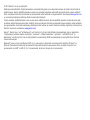 2
2
-
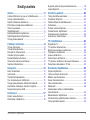 3
3
-
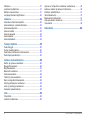 4
4
-
 5
5
-
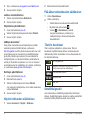 6
6
-
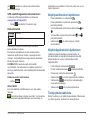 7
7
-
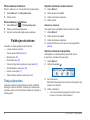 8
8
-
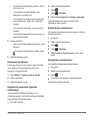 9
9
-
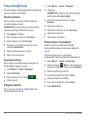 10
10
-
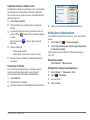 11
11
-
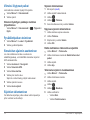 12
12
-
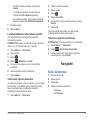 13
13
-
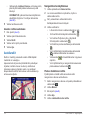 14
14
-
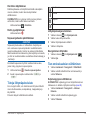 15
15
-
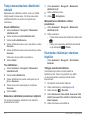 16
16
-
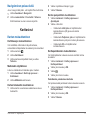 17
17
-
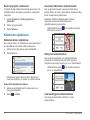 18
18
-
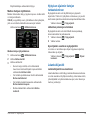 19
19
-
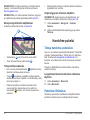 20
20
-
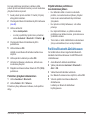 21
21
-
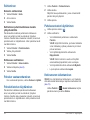 22
22
-
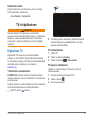 23
23
-
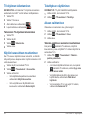 24
24
-
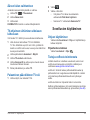 25
25
-
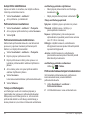 26
26
-
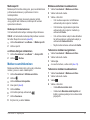 27
27
-
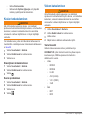 28
28
-
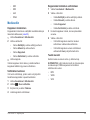 29
29
-
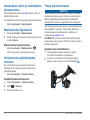 30
30
-
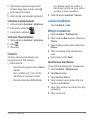 31
31
-
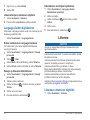 32
32
-
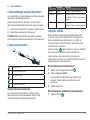 33
33
-
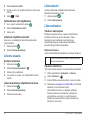 34
34
-
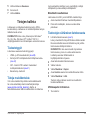 35
35
-
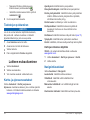 36
36
-
 37
37
-
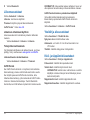 38
38
-
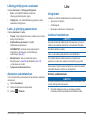 39
39
-
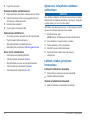 40
40
-
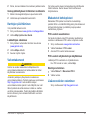 41
41
-
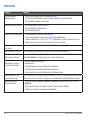 42
42
-
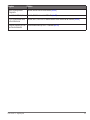 43
43
-
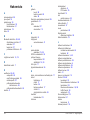 44
44
-
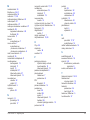 45
45
-
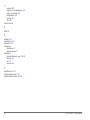 46
46
-
 47
47
-
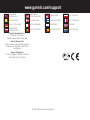 48
48
Garmin nuvi 2585TV Kasutusjuhend
- Tüüp
- Kasutusjuhend
- See juhend sobib ka
Seotud paberid
-
Garmin nüvi® 30, Lower 48 States Kasutusjuhend
-
Garmin nuvi2555LT Kasutusjuhend
-
Garmin nüvi® 2450 Kasutusjuhend
-
Garmin Nüvi 44 Kasutusjuhend
-
Garmin nüvi® 55 Omaniku manuaal
-
Garmin nüvi® 55 Kasutusjuhend
-
Garmin nuvi 3597LMTHD Kasutusjuhend
-
Garmin nüvi® 2798LMT Kasutusjuhend
-
Garmin nüvi® 2759LM Kasutusjuhend
-
Garmin nüvi® 2519LM Kasutusjuhend